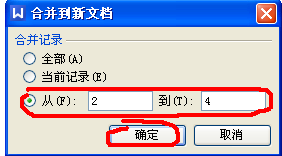1、打开软件,先做好表格,接着找到文档中工具栏的“工具”。
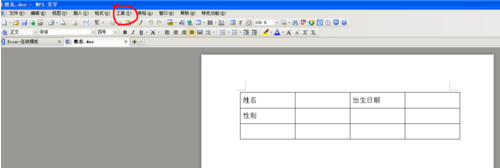
2、会弹出一个命令菜单,在其中找到“邮件合并工具栏”,点击“邮件合并工具栏”以后就会出现如下图的一个工具栏了。
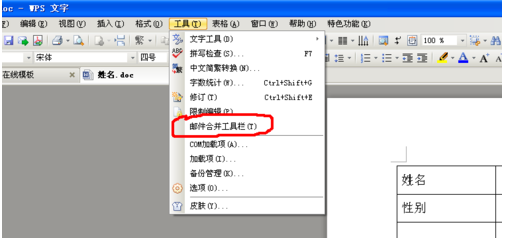
3、在这个工具栏中找到如下图的图标,点击打开数据源。
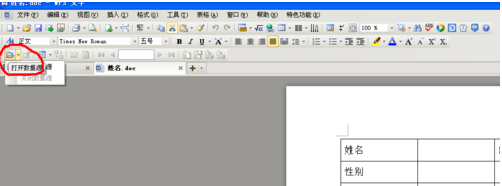
4、接着就会出现一个选择框,选择好需要导入的数据源excel文件,点击确定。
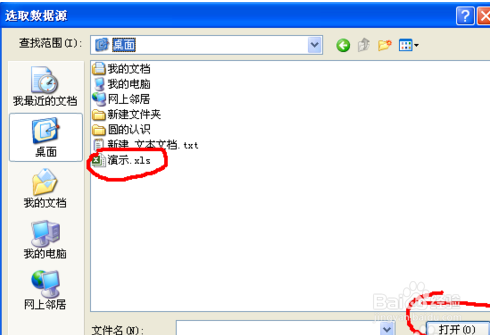
5、点击要导入数据文档表格中的单元格,让光标在这个单元格总闪动,然后点击第二幅图上的图标“插入合并域”。
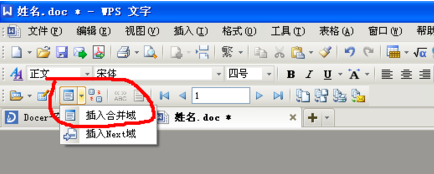
6、选择要输入的项目,点击确定,就能看到第二幅图中单元格里出现了《姓名》,出生日期和性别也可以用同样的方法输入。
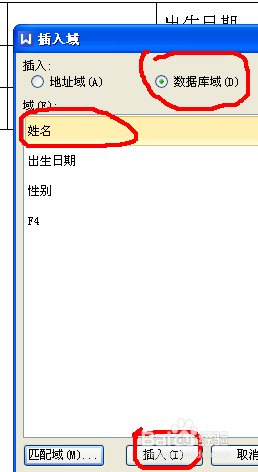
7、点击如下图”合并到新文档“,在合并到新文档设置中选择要导入的数据起始行和结束行,点击确定。excel中的数据全部导入到了文档的表格里完成。